MainStageユーザガイド
- ようこそ
-
- 「編集」モードの概要
-
- チャンネルストリップの概要
- チャンネルストリップを追加する
- チャンネルストリップ設定を変更する
- チャンネルストリップのコンポーネントを設定する
- シグナルフローチャンネルストリップを表示する
- メトロノームチャンネルストリップを非表示にする
- チャンネルストリップのエイリアスを作成する
- パッチバスを追加する
- チャンネルストリップのパンまたはバランス位置を設定する
- チャンネルストリップのボリュームレベルを設定する
- チャンネルストリップをミュートする/ソロにする
- マルチ音源出力を使用する
- 外部MIDI音源を使用する
- チャンネルストリップを並べ替える
- チャンネルストリップを削除する
-
- 「チャンネルストリップインスペクタ」の概要
- チャンネルストリップ設定を選択する
- チャンネルストリップの名前を変更する
- チャンネルストリップのカラーを変更する
- チャンネルストリップのアイコンを変更する
- チャンネルストリップでフィードバック保護を使用する
- ソフトウェア音源チャンネルストリップのキーボード入力を設定する
- 個別のソフトウェア音源をトランスポーズする
- MIDIメッセージをフィルタリングする
- チャンネルストリップのベロシティをスケーリングする
- Hermode Tuningを無視するようにチャンネルストリップを設定する
- コンサートレベルおよびセットレベルのキー範囲を上書きする
- チャンネルストリップインスペクタでチャンネルストリップにテキストノートを追加する
- オーディオをセンドエフェクト経由でルーティングする
- グラフを操作する
- コントローラのトランスフォームを作成する
- 複数のコンサートでパッチやセットを共有する
- コンサートのオーディオ出力を録音する
-
-
- Studio Piano
- 著作権

MainStageのExternal Instrument
External Instrumentプラグインを使うと、ハードウェアMIDIサウンドジェネレータをミキサーにルーティングし、 MainStageエフェクトでそれを処理することができます。このプラグインは、ソフトウェア音源の代わりに音源チャンネルストリップに挿入されます。External Instrumentは、音源チャンネルストリップを通じてのMIDI通信に対応しているため、外部サウンドモジュールのMIDIルーティングとオーディオルーティングの両方を1つのプラグインで制御できます。
MainStageで初めてプラグインを使用する場合は、MainStageでプラグインを追加する/削除するを参照してください。
外部MIDIサウンドモジュールに使用されている音源チャンネルストリップは、標準のソフトウェア音源チャンネルと同じように機能します。これにより、以下の利点が生まれます:
お使いのコンピュータのCPUにオーバーヘッドを生じさせずに、MIDIモジュールのサウンドや合成エンジンを使用できます。チャンネルストリップ(または出力先チャンネル)で使用するエフェクトとは別です。
インサートエフェクトとセンドエフェクトを使用できます。センドエフェクトを使用するには、音源チャンネルストリップをAuxチャンネルストリップにルーティングします。
ヒント: 継続的なデバイスの再パッチを避けるために、複数の入出力に対応したオーディオインターフェイスを使用することをおすすめします。
ヒント: マルチティンバーのMIDI音源を使用する場合は、複数のExternal Instrumentインスタンスを使用することで、最大限の柔軟性を得られます。このような状況では、トーンジェネレータが複数のオーディオ出力を持つ場合、個々のオーディオ出力をオーディオインターフェイスの別々の入力に接続して、それぞれ個別のExternal Instrumentインスタンスによって処理します。
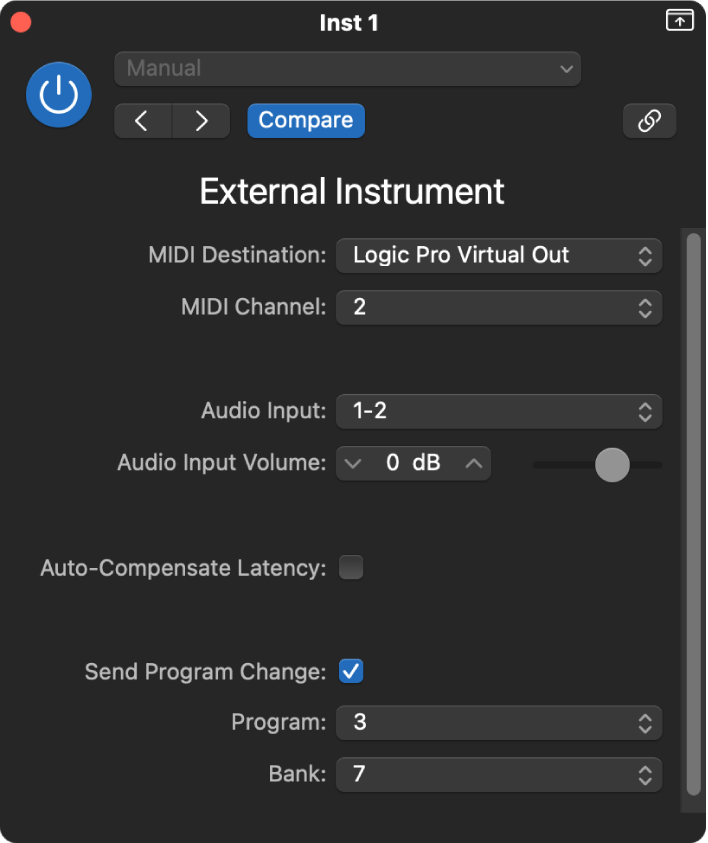
External Instrumentのパラメータ
「MIDI Destination」ポップアップメニュー: 目的のMIDIポートを選択します。
「MIDIチャンネル」ポップアップメニュー: 目的のMIDIチャンネルを選択します。
「Input」ポップアップメニュー: MIDIサウンドジェネレータが接続されているオーディオハードウェアの、入力端子を選択します。
「Input Volume」スライダ/フィールド: 入力信号のレベルを設定します。
「Auto-Compensate Latency」チェックボックス: オンにすると、MIDIとオーディオ再生のわずかなタイミングのずれが自動的に補正されます。
この機能をオンにすると、LogicはオーディオとMIDIデータの再生のプリバッファリングを行い、オーディオとMIDIの再生タイミングの異常を調整します。この異常は、オーディオとMIDIのハードウェアの組み合わせによって発生する可能性があります。接続されたオーディオとMIDIのハードウェアによって報告されるレイテンシの数値が、バッファの容量を決定するために使用されます。通常、この機能をオンにする必要はありません。
「プログラムチェンジを送信」チェックボックス: 選択すると、MIDIプログラムチェンジ(および該当する場合はバンクセレクト)メッセージを送信します。また、プロジェクト、パッチ、またはプリセットを読み込むとこれらのメッセージを送信します。
注記: プログラム/バンクチェンジメッセージは、プラグイン設定を保存するときに保存され、設定を読み込むと自動的に送信されます。
「プログラム」ポップアップメニュー: MIDIプログラムチェンジ番号を選択します。
「バンク」ポップアップメニュー: MIDIバンクセレクト番号を選択します。
外部MIDI音源をエフェクト処理する
MIDIモジュールの出力(または出力ペア)をオーディオインターフェイスの入力(または入力ペア)に接続します。
注記: これらの接続は、オーディオインターフェイスやMIDIサウンドジェネレータに合わせて、アナログ接続とデジタル接続のどちらでもかまいません。
音源チャンネルストリップを作成します。
ヒント: 「新規トラック」ダイアログで、1つ以上のExternal Instrumentトラックを作成できます。
音源スロットをクリックし、ポップアップメニューから「External Instrument」を選択します。
External Instrumentウインドウの「MIDI Destination」ポップアップメニューから項目を選択します。
「Input」ポップアップメニューから、MIDIサウンドジェネレータを接続する入力(オーディオインターフェイスの入力)を選択します。
必要であれば、入力のボリュームを調整します。
チャンネルストリップ(マルチティンバーの音源で複数のExternal Instrumentインスタンスを使用している場合は複数のチャンネルストリップ)のエフェクトスロットに、必要なエフェクトを挿入します。
センドエフェクトを使用したい場合は、音源チャンネルストリップをAuxチャンネルストリップにルーティングすることもできます。